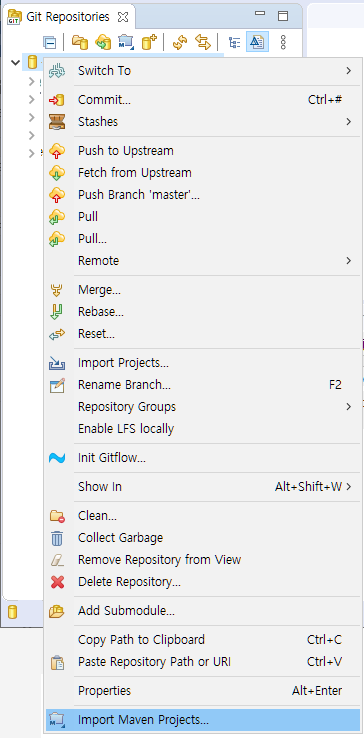STS에 Git 연동 방법
1. STS 프로그램 - Window 메뉴 - Preferences 선택한다.

2. Preferences - Network Connections - SSH2 선택하여 키 저장 경로를 입력 후 Apply 버튼으로 변경한 경로를 적용한다.

3. STS 우측 상단의 첫번째 아이콘

을 선택한다.

Git 선택 > Open 버튼 선택하여 Git을 연다.

4. 아래 그림 상태에서 잠시 Git 홈페이지에 접속한다.

Git 홈페이지에 로그인하여 접속 후 Clone 버튼을 선택 > Clone with HTTP에 해당하는 버튼을 선택하여 링크를 복사한다.

5. 다시 STS 프로그램에서 Clone a Git repository 선택한다.

아래 Clone Git Repository 창에 자동으로 입력이 되어있을 것이다.
(자동으로 입력이 되지 않았다면, 다시 4번부터 재진행하면 될 것이다.)
자동으로 입력된 정보를 확인하고, Next > 버튼을 선택하여 진행한다.


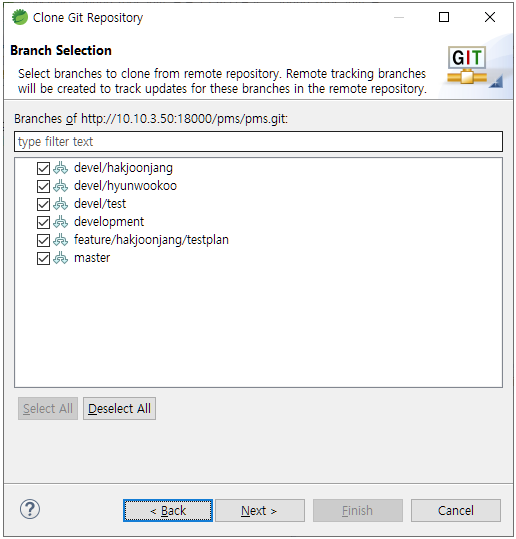
Destination 부분의 Browse 버튼을 선택하여 Directory: 에 Git으로 작업할 경로를 선택한다.
Finish 버튼을 선택하여 완료한다.

- STS 프로그램에 Git 연결 모습

6. 연동한 Git 선택 - 우클릭 Import Maven Pojects... 선택하여 프로젝트를 생성한다.